値一覧の使用
|
IFS Cloud Web ページでは、値一覧 (LOV) はドロップダウン メニューで、入力フィールドの値を選択できるオプションのリストを提供します。このリストは、システム管理者によって事前に設定されるか、データベース列のデータから生成されます。また、新しい値を入力するオプションが追加される場合もあります。 |
||
 |
IFS Cloud には 2 種類の LOV があります。 自由入力 LOV:フィールドに任意の値を入力したり、ドロップダウン メニューから値を選択したりできます。 LOV:ドロップダウン メニューからのみ値を選択できます。提供されたリストに含まれていない値を選択しようとすると、次のエラー メッセージが表示されます。
|
|
|
注釈:LOV フィールドに値を入力し、タブキーを押して別のセクションに移動すると、システムは入力した値と完全に一致する値を検索します。完全に一致する値が見つからない場合、システムは類似の値を検索し、LOV ドロップダウンにそれらをリスト表示します。完全に一致する値または類似の値が見つからない場合、システムはエラー メッセージを表示します。 |
||
機能
|
LOV は、検索を迅速化するのに必要な機能を組み込んでおり、より効率的かつ高速に、求める結果を入手できます。 |
||
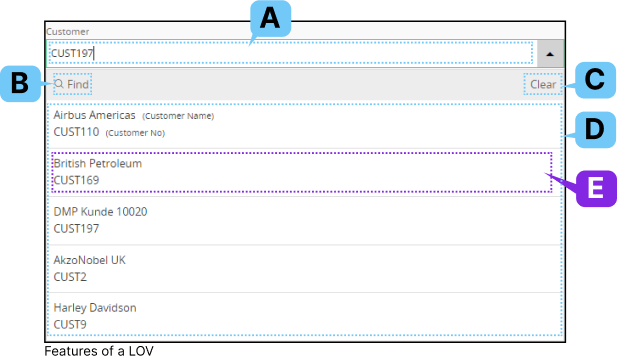 |
LOV のさまざまな側面について詳しくは、以下の各タイルをクリックしてください。
|
|
値フィールド |
|||
A. |
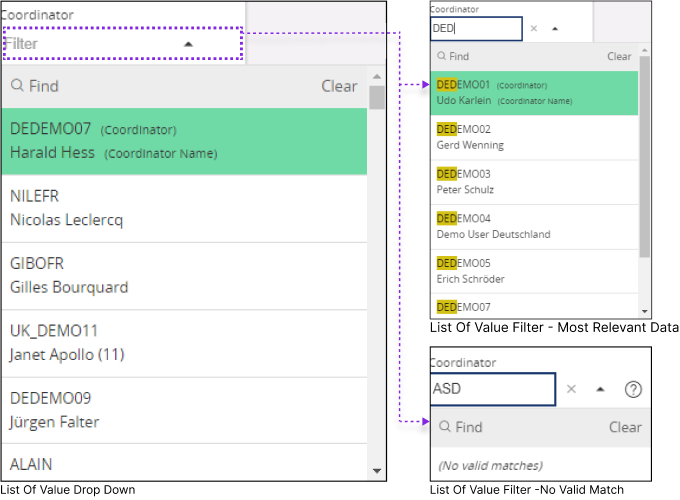 |
このフィールドに有効な値または任意の値 (LOV のタイプによって異なります)を入力します。値を入力と、値一覧 (D) に表示されるデータが自動的にフィルタされ、最も関連性の高い結果が表示されます。 値フィールドに入力した値が値一覧のいずれのオプションとも一致しない場合は、[有効な一致がありません] というプロンプトが表示されます。 |
|
|
検索 |
|||
|
B. |
|
LOV フィルタセクションにアクセスするには、[検索] ボタンをクリックします。このセクションでは、一覧内のすべての値が表示されます。目的の値のフィルタリングや、フィルタ検索ペインセクションで説明されている任意のアクションを実行できます。 |
|
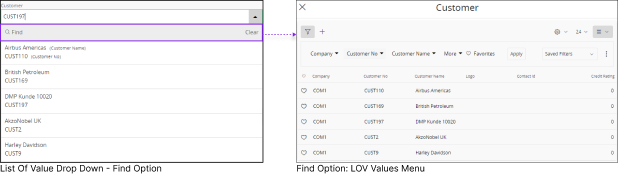 |
このオプションは、LOV 内の多数のレコードを処理し、最初に特定のレコード セットの表示に重点を置きたい場合に便利です。値のセットをフィルタするには、次のステップに従います。 |
||
LOV 値のフィルタ |
|||
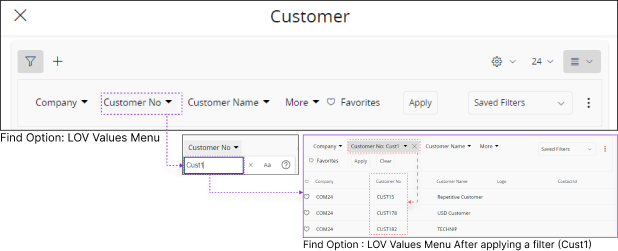 |
例:顧客番号が 1 で始まる LOV のレコードのみを表示したいとします。
|
||
LOV フィルタを保存 |
|||
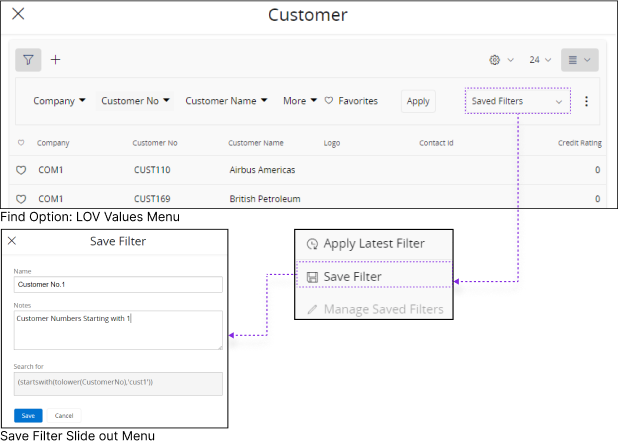 |
|
||
保存したフィルタを LOV に適用 |
|||
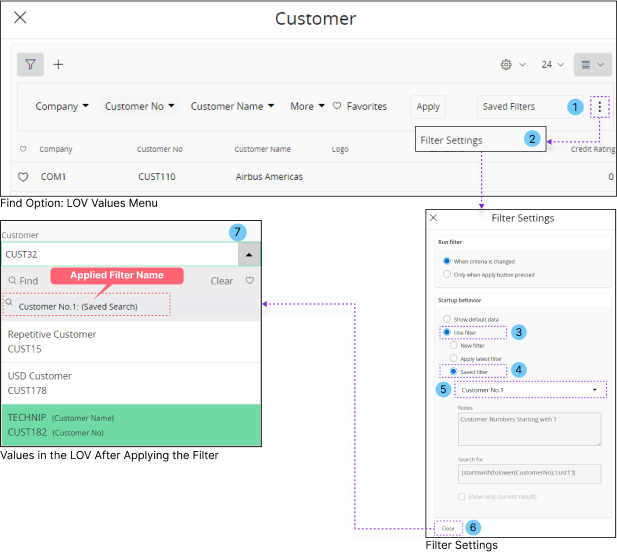 |
|
||
|
注釈:LOV にロードするデータが大量にある場合、LOV ドロップダウン メニューをクリックしても、データが完全にロードされるまで値が表示されない場合があります。この処理には数分かかることがあります。このような場合、[検索] ボタンをクリックして LOV フィルタリング メニューに即座にアクセスし、関連するフィルターを適用して、必要な値を正確に特定できます。 |
|||
|
消去 |
|||
C. |
|
値フィールドに入力した値を消去します。 |
|
|
値一覧 |
|
D. |
値一覧には最初は限られた数の入力値のみが表示されますが、特定の値一覧には左側にスクロール バーがあり、下にスクロールして必要な特定の入力を選択できます。 注釈:システム管理者は以下を決定します。
|
|
値一覧 |
|
E. |
値リスト - タイルには、識別/フィルタを容易にするための固有のプロパティで構成されています。
システム管理者は以下を決定します。
例:以下の [値一覧] タイルには 2 つのデータ フィールドが表示されます:顧客名と顧客番号です。これらのいずれかのフィールドを使用してフィルタし、ドロップダウン メニューから目的の値を選択できます。 
|
LOV タイル内のサポート済日付/時刻フィールド タイムゾーン |
||
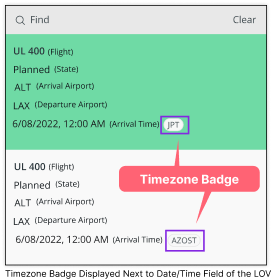 |
LOV タイル内の日付/時刻フィールドでタイムゾーンがサポートされている場合、日付/時刻フィールドの横にタイムゾーン バッジが表示されます。このバッジは、日付/時刻値が記録されているタイムゾーンを示します。 |
|
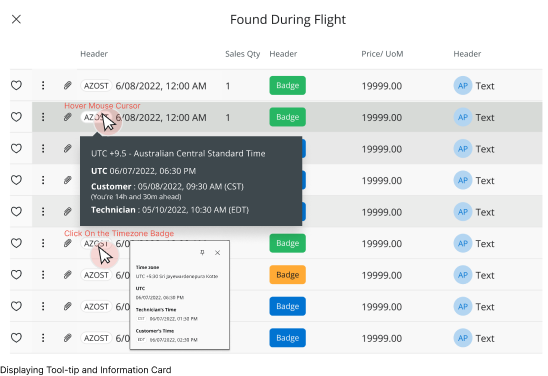 |
高度な LOV にアクセスすると、テーブルの表示と同様に、各日付/時刻フィールドの横にタイムゾーン バッジが表示されます。 タイムゾーンバッジにカーソルを合わせると、タイムゾーンに関する追加情報がツールチップとして表示されます。タイムゾーン バッジをクリックすると、詳細情報が記載された情報カードが開きます。ツールチップと情報カードの両方に表示される内容は、管理者によって決定されます。 |
|